I tutorial per sezione
- [x]html: creazione di layout stabili e grammaticalmente corretti
- CSS: tutorial sui fogli di stile, trucchi e segreti per la resa sui vari browsers
- Inkscape: grafica vettoriale con Inkscape, presentazione e tutorial
- Gimp: grafica raster con Gimp, presentazione e tutorial
- Irfanview: programma di fotoritocco, rinomina files e altre operazioni veloci sulle immagini
- PhotoFiltre: programma di fotoritocco più complesso di Irfanview, ma più semplice, leggero e intuitivo di Gimp
- Miscellanea di grafica:Cosa sono i DPI, creare una gif animata, studio di un logo, restyling di un guestbook...
- Motori: posizionamento e analisi
- IPCop: installazione del firewall IPCop e delle sue estensioni
- Miscellanea di reti, sicurezza e hw: notizie generali sul funzionamento delle reti, alcune regole di sicurezza e brevi pillole di hardware
- Tutto il resto: progettazione siti, software gratuiti vari...
- Strumenti utili: segnalazione di strumenti utili e brevi spiegazioni sul loro funzionamento
[PhotoFiltre] Modificare immagini in blocco
Notizia del 09/12/2007
Vediamo in questo tutorial come applicare degli effetti in blocco a delle immagini con PhotoFiltre.
Il pannello si trova sotto Strumenti -> Automatizzazione e la prima scheda che compare è quella che permette di scegliere le immagini, rinominarle e comprimerle. E' necessario scegliere la cartella di destinazione.
In dettaglio:
- Cartella sorgente: serve per scegliere le immagini: tenendo premuto il tasto Ctrl e cliccando sulle varie immagini è possibile sceglierne solo alcune (finestra Immagini)
- Formato sorgente: applica un filtro alle immagini a seconda del formato (bmp, gif, png, jpg... )
- Cartella di output: è necessario indicare in quale cartella si desidera che siano salvate le immagini modificate
- Formato di output: da impostare nel caso si decida di impostare a tutte le immagini lo stesso formato (es. una png, una gif e una jpg da trasformare tutte in jpg)
- Sequenza: è l'opzione che permette di rinominare le immagini; si imposta la parte comune e PhotoFiltre aggiungerà un numero di 3 cifre che incrementerà a ogni nuova immagine salvata; a differenza di quanto succede con Irfanview, PhotoFiltre non permette alcuna ulteriore personalizzazione
- Qualità: questo campo imposta la compressione del file; mediamente, una foto compressa al 75% ha un buon rapporto qualità/peso
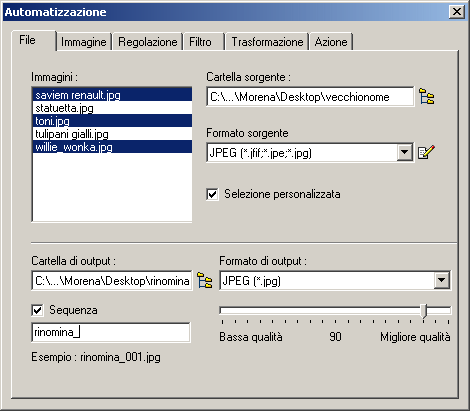
***
La seconda scheda consente di:
- ridimensionare l'immagine
- ritagliarne una parte
- ridimensionare l'area di lavoro
- aggiungere uno sfondo in tinta unita o variegato
- aggiungere una cornice
- aggiungere un'ombra
Per il dettaglio di queste operazioni, vi rimando al tutorial Ritagliare e ridimensionare con PhotoFiltre che si occupa delle medesime operazioni applicate a una singola foto.
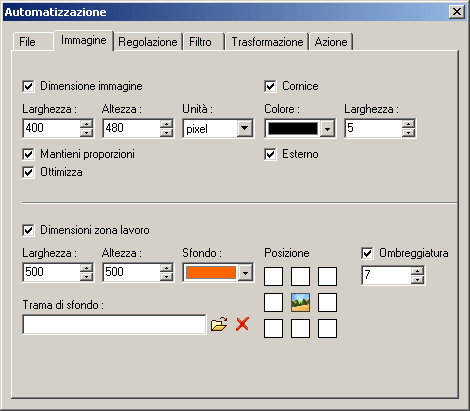
***
Nella terza scheda si possono variare luminosità, contrasto, saturazione e livello gamma dei colori, sia su tutti che singolarmente su rosso, blu e verde:
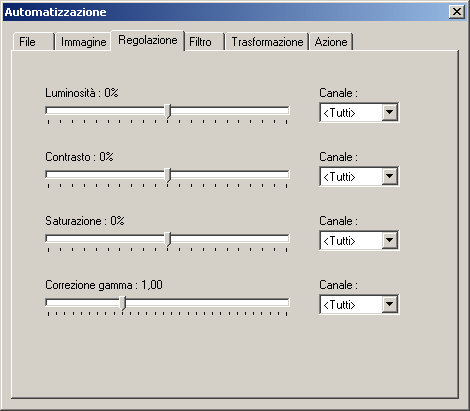
***
Quarta scheda: qui si applicano anche più effetti contemporaneamente, come si vede dall'immagine dove sono selezionati sia Messa a fuoco che Aumentare rumore e si applicano filtri colorati. Quest'ultima operazione potrebbe essere utile per esempio nel caso in cui si desideri virare una serie di foto tutte sullo stesso colore: nella scheda precedente si abbassa la saturazione al minimo fino a ottenere delle foto in scala di grigio e in questa scheda si imposta il colore desiderato e l'intensità (opzione Opacità).
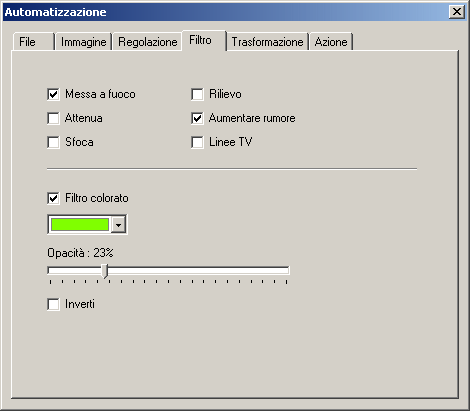
***
Con le opzioni della quinta scheda si possono ruotare le immagini di 90° a destra o a sinistra oppure di 180°. Inoltre si possono riflettere verticalmente oppure orrizontalmente. Non esiste la possibilità di ruotarle con un angolo diverso da quelli preimpostati:
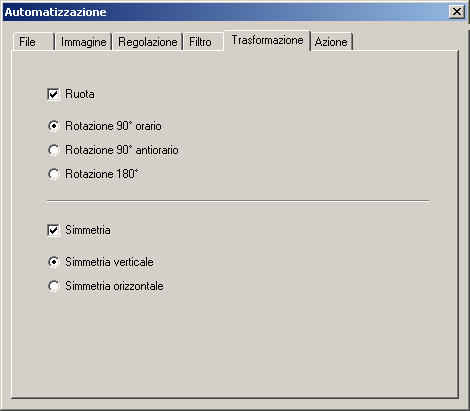
***
Nell'ultima scheda troviamo riepilogate le azioni che abbiamo impostato nelle schede precedenti e credo che sia un servizio molto utile e interessante. Nell'esempio, le immagini saranno in Jpeg con una compressione del 90% [1], una dimensione di 400x480 pixel [2], una cornice nera di 5 pixel [3], un'area di lavoro di 500x500 pixel di colore arancio e un'ombra di 7 pixel [4]:
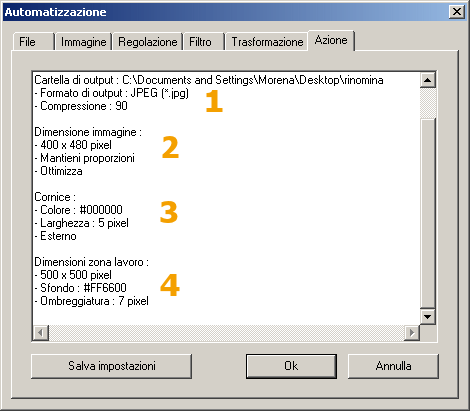
***
Ed ecco alcune foto modificate in blocco con PhotoFiltre secondo i parametri precedenti:
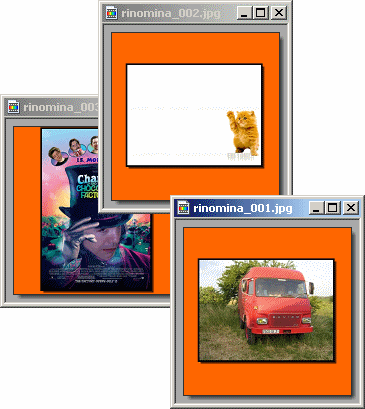
Il programma non offre tantissime personalizzazioni nelle automazioni, ma probabilmente incontra le necessità di buona parte di chi non ha grandi esigenze grafiche, però deve trattare grandi quantità di foto assieme.
Torna a inizio pagina
Aggiungi il tuo commento
I campi con * sono obbligatori.
Torna a inizio pagina
Torna a inizio pagina

Commenti
1 - Scritto da Alberto il 14/12/2010 alle 10:18
Grazie mille, questo tutorial mi è stato davvero utile.. per il mio sito : http://www.iliketenerife.com , uso molto gimp per modificare e personalizzare le immagini con un logo. Esiste qualcosa di più complesso e elaborato come script?